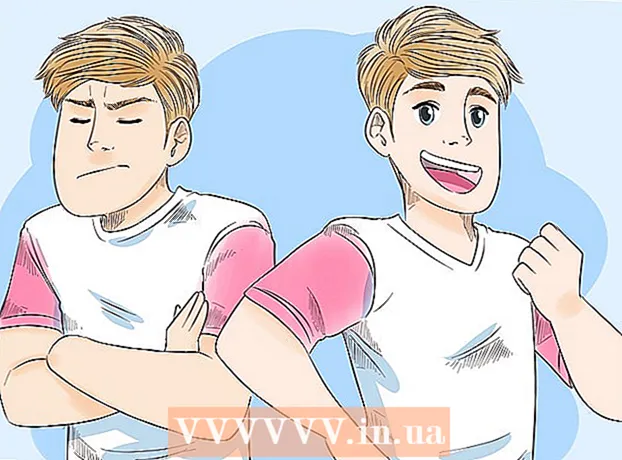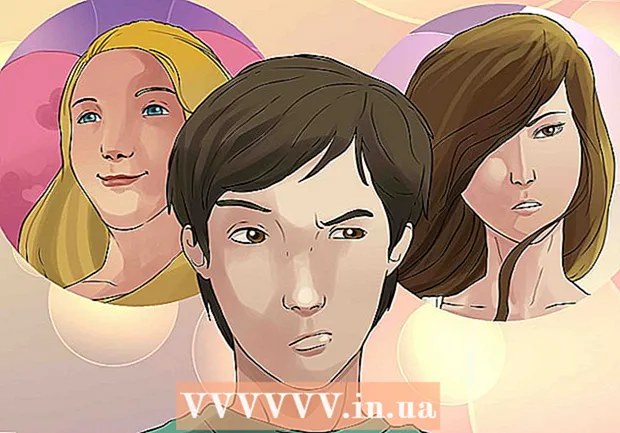Autor:
Gregory Harris
Dátum Stvorenia:
11 Apríl 2021
Dátum Aktualizácie:
1 V Júli 2024
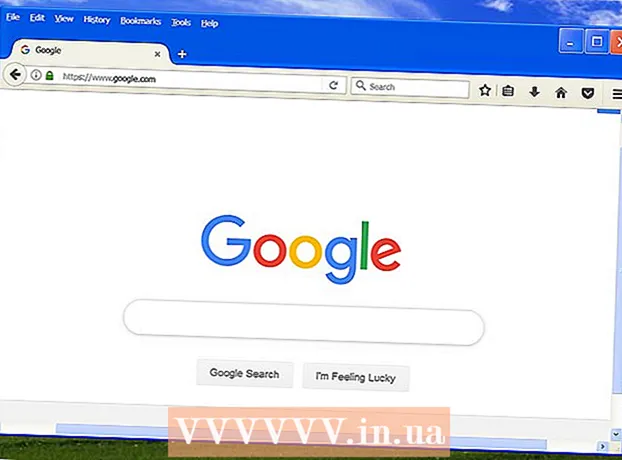
Obsah
Funkcia zdieľania internetového pripojenia spoločnosti Microsoft umožňuje počítaču pripojenému k internetu prostredníctvom káblového alebo DSL modemu zdieľať pripojenie s inými počítačmi, ktoré sú k nemu pripojené v sieti.
Kroky
Metóda 1 z 2: Na hostiteľskom počítači
 1 Kliknite na tlačidlo „Štart“ a potom na „Ovládací panel“.
1 Kliknite na tlačidlo „Štart“ a potom na „Ovládací panel“. 2 Kliknite na ikonu Pripojenie k sieti a internetu, vyberte položku Sieťové pripojenia.
2 Kliknite na ikonu Pripojenie k sieti a internetu, vyberte položku Sieťové pripojenia. 3 Pravým tlačidlom myši kliknite na pripojenie, ktoré používate na pripojenie k internetu. Napríklad pri pripájaní na internet prostredníctvom modemu kliknite pravým tlačidlom myši na požadované pripojenie v časti Telefonické pripojenie.
3 Pravým tlačidlom myši kliknite na pripojenie, ktoré používate na pripojenie k internetu. Napríklad pri pripájaní na internet prostredníctvom modemu kliknite pravým tlačidlom myši na požadované pripojenie v časti Telefonické pripojenie.  4 Kliknite na tlačidlo Vlastnosti. Kliknite na kartu „Rozšírené“.
4 Kliknite na tlačidlo Vlastnosti. Kliknite na kartu „Rozšírené“.  5 V časti „Zdieľanie internetového pripojenia“ začiarknite políčko vedľa položky „Povoliť ostatným používateľom siete pripojenie prostredníctvom internetového pripojenia tohto počítača“.
5 V časti „Zdieľanie internetového pripojenia“ začiarknite políčko vedľa položky „Povoliť ostatným používateľom siete pripojenie prostredníctvom internetového pripojenia tohto počítača“. 6 Ak používate zdieľané vzdialené internetové pripojenie, začiarknite políčko vedľa položky Vytvoriť telefonické pripojenie vždy, keď sa počítač v mojej sieti pokúsi získať prístup na Internet, ak chcete svojmu počítaču umožniť automatické pripojenie k internetu.
6 Ak používate zdieľané vzdialené internetové pripojenie, začiarknite políčko vedľa položky Vytvoriť telefonické pripojenie vždy, keď sa počítač v mojej sieti pokúsi získať prístup na Internet, ak chcete svojmu počítaču umožniť automatické pripojenie k internetu. 7 Kliknite na „OK“. Po prijatí správy kliknite na tlačidlo „Áno“.
7 Kliknite na „OK“. Po prijatí správy kliknite na tlačidlo „Áno“.
Metóda 2 z 2: Na klientskom počítači
 1 Kliknite na tlačidlo „Štart“ a potom na „Ovládací panel“. Kliknite na ikonu Pripojenie k sieti a internetu, vyberte položku Sieťové pripojenia.
1 Kliknite na tlačidlo „Štart“ a potom na „Ovládací panel“. Kliknite na ikonu Pripojenie k sieti a internetu, vyberte položku Sieťové pripojenia.  2 Pravým tlačidlom myši kliknite na ikonu Pripojenie k miestnej sieti a potom vyberte položku Vlastnosti.
2 Pravým tlačidlom myši kliknite na ikonu Pripojenie k miestnej sieti a potom vyberte položku Vlastnosti. 3 Kliknite na kartu Všeobecné, v zozname Toto pripojenie používa nasledujúce položky vyberte položku Internetový protokol (TCP / IP) a potom kliknite na tlačidlo Vlastnosti.
3 Kliknite na kartu Všeobecné, v zozname Toto pripojenie používa nasledujúce položky vyberte položku Internetový protokol (TCP / IP) a potom kliknite na tlačidlo Vlastnosti. 4 V dialógovom okne Vlastnosti: Vlastnosti internetového protokolu (TCP / IP), kliknite na položku Získať adresu IP automaticky, ak ešte nie je vybratá, a potom kliknite na tlačidlo OK.
4 V dialógovom okne Vlastnosti: Vlastnosti internetového protokolu (TCP / IP), kliknite na položku Získať adresu IP automaticky, ak ešte nie je vybratá, a potom kliknite na tlačidlo OK.  5 V dialógovom okne Vlastnosti pripojenia k miestnej sieti kliknite na tlačidlo OK.
5 V dialógovom okne Vlastnosti pripojenia k miestnej sieti kliknite na tlačidlo OK. 6 Otvorte prehliadač a skontrolujte, či po vašich akciách všetko funguje.
6 Otvorte prehliadač a skontrolujte, či po vašich akciách všetko funguje.
Tipy
- Internetové pripojenie bude verejne dostupné pre ostatné počítače prostredníctvom lokálnej siete (LAN). Pre sieťový adaptér pripojený k lokálnej sieti je nastavená statická adresa IP 192.168.0.1 a maska podsiete 255.255.255.0
- Ak používate kábel, zdieľaný počítač bude mať dva sloty LAN.
- Máte tiež možnosť priradiť jedinečnú statickú adresu IP v rozsahu od 192.168.0.2 do 192.168.0.254. Môžete napríklad priradiť nasledujúcu kombináciu statickej adresy IP, masky podsiete a predvolenej brány:
- IP adresa: 192.168.0.2
- Maska podsiete: 255.255.255.0
- Predvolená brána: 192.168.0.1